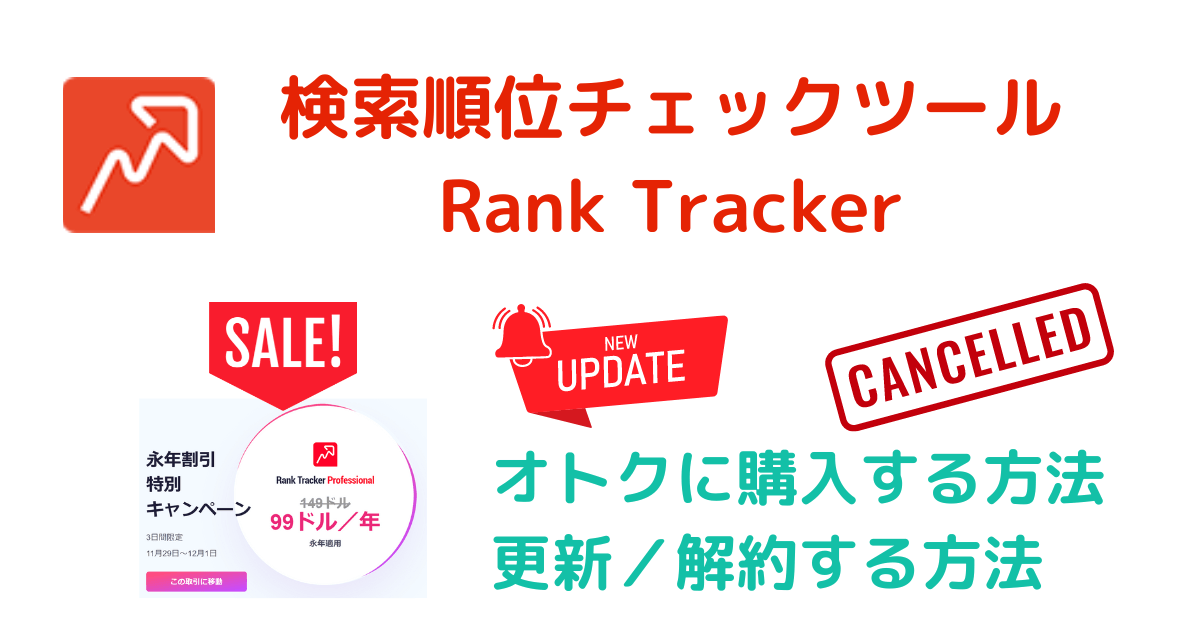
仕事でも個人のブログでもRank Tracker(ランクトラッカー)を使い続けて5年になるおかさん(@OtonTech)です。
この記事では、Rank Trackerについて以下のような疑問に回答します。
- 「Rank Trackerって、セールはないの?」 → あります
- 「Rank Trackerの更新ってどうなってるの?」 → 年間での契約更新です
- 「Rank Trackerを解約したいんだけど、どうすればいいの?」 → カンタンにできます
Rank Trackerは、海外企業の製品なので契約関係が少し分かりにくい部分がありますが、この記事を読めば全て分かります!
Rank Tracker(ランクトラッカー)をオトクに購入する方法→セールやキャンペーンを見逃さない!

Rank Trackerは、ごくたまにですがキャンペーン/セールがあります。Rank Trackerを含むSEO PowerSuiteは、年に1,2度のセールがあることもありましたが、Rank Tracker単体では珍しいです。

キャンペーン情報を見逃さないためにも、まずはRank Trackerの無料登録だけはしておきましょう!お知らせメールがくるようになります。
(参考:【無料版】Rank Tracker(ランクトラッカー)の使い方)
前回のRank Trackerのキャンペーンは、2022年11月29日~12月1日でした。
永年割引というかなりオトクなキャンペーンで、149ドルのRank Tracker Proが、毎年99ドルでした!!
Rank Tracker(ランクトラッカー)のライセンスを更新する方法
Rank Trackerのライセンスは年間ライセンスですので、毎年購入時の金額(Rank Tracker PROFESSIONALだと149ドル/年)がかかります。
Rank Trackerの初回購入時に特に何もしていなければ、更新時期が近くなるとSEO PowerSuite の正規販売代理店である2Checkoutから、以下のようなお知らせメールがきます。
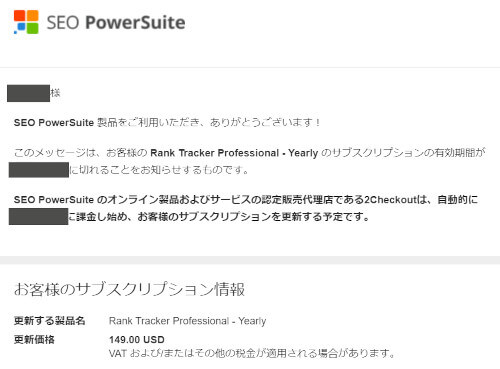
ライセンスは自動更新になっているため、このまま何もしなければ自動で更新され、以下の支払い完了のメールがきます。
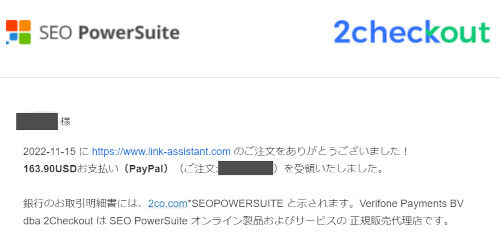

更新作業は特に不要だね!年間契約のサブスクなので、毎年更新があるよ
Rank Trackerのライセンス更新の通知が来ない場合
Rank Trackerの更新時期になっても、先のようなお知らせメールが来ない場合、以下の手順で確認してみましょう。
1.2CheckoutのMyAccountページにログイン
2.”マイプロダクト”の画面を開く
3.”サブスクリプションの失効が間近な場合はメールで通知する”のチェックを確認する
3のチェックが外れていると通知が来ませんので、チェックを入れて保存しておくと通知がくるようになります。
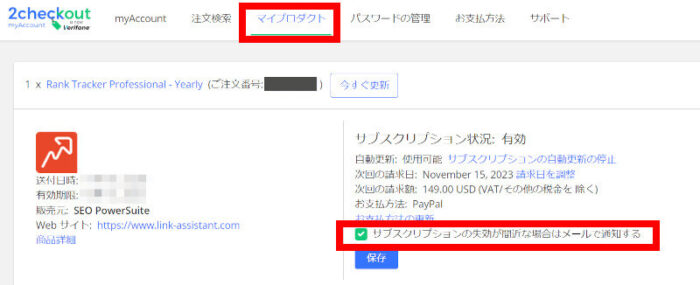

MyAccountのページが英語で表示される場合には、右上の言語設定を”日本語”にするとOK!
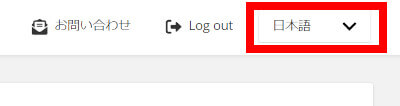
Rank Trackerのライセンスの更新方法の確認と自動更新を解除する方法
あなたのRank Trackerのライセンス更新が、自動更新なのか?手動更新なのか?を確認したり、自動更新を解除する場合には、以下の手順です。
1.2CheckoutのMyAccountページにログイン
2.”マイプロダクト”の画面を開く
3.”サブスクリプション状況”欄にある”自動更新”の設定を確認する
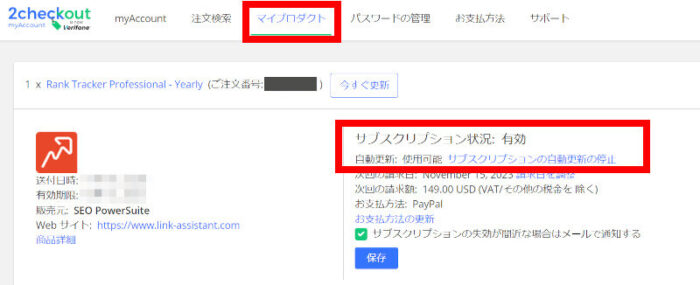
4.(自動更新を解除する場合)”サブスクリプションの自動更新の停止”をクリック
5.(自動更新を解除する場合)”自動更新を停止”をクリック
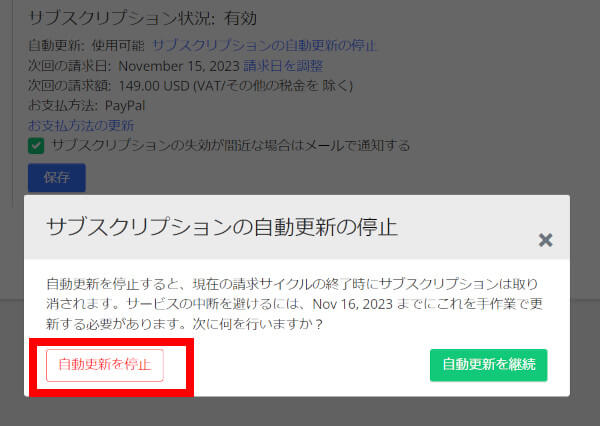
Rank Tracker(ランクトラッカー)のライセンスを解約する方法
Rank Trackerのライセンスを解約するということは、自動更新しないようにする、と同じことですので、以下の手順(自動更新を解除する方法欄で紹介した方法と同じ)、次の更新から請求が発生しなくなります。
1.2CheckoutのMyAccountページにログイン
2.”マイプロダクト”の画面を開く
3.”サブスクリプションの自動更新の停止”をクリックして、”自動更新を停止”をクリック
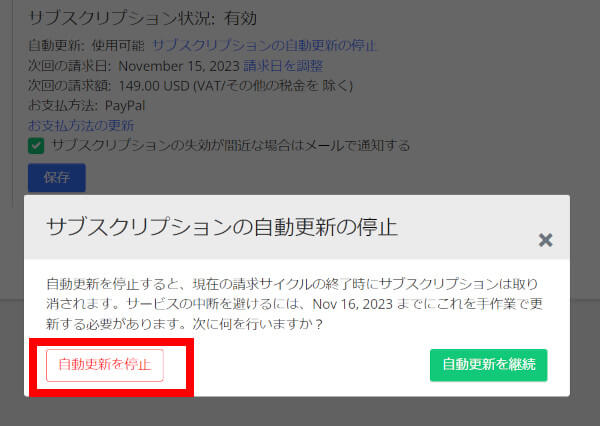

”サブスクリプションの自動更新の停止”画面の説明にもある通り、自動更新を停止しても、次の請求時期までは使えるよ!
Rank Trackerの支払い方法を変更する方法
Rank Trackerの今の支払い方法を確認したり、支払い方法を変更(クレジットカードを変える、など)したい場合は、以下の手順です。
1.2CheckoutのMyAccountページにログイン
2.”マイプロダクト”の画面を開く
3.”お支払方法”欄を確認して、変更したい場合には”お支払方法の更新”をクリック
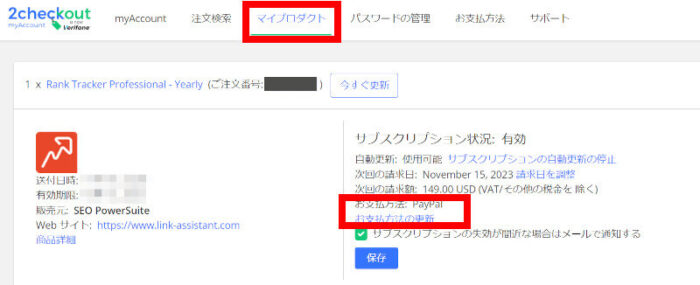
4.”お支払方法の更新”画面で、新しい支払い手段を設定する
(このとき、自動更新を有効にするかどうかも合わせて設定できます)
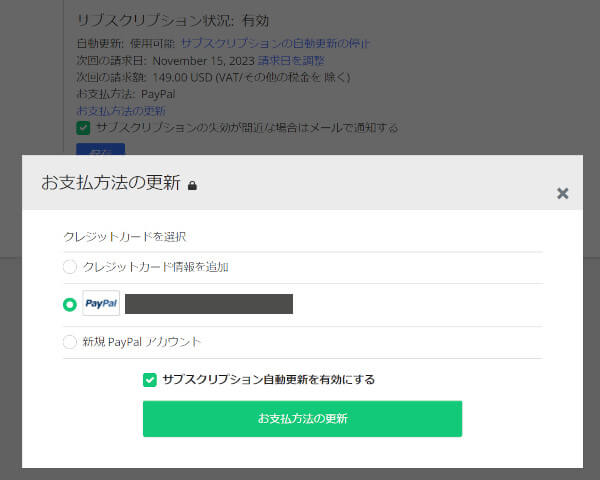
Rank Tracker(ランクトラッカー)をオトクに購入/更新/解約する方法のまとめ
Rank TrackerはProライセンスだと年間149ドルと、かなりコスパを良い方ですが、こうしたツールを初めて利用する場合には、ちょっと高いなと感じるかもしれません。
そういう場合には、キャンペーンやセールを利用するのがオトク!

Rank Trackerの無料登録だけはしておき、セール情報を見逃さないようにするのがオススメ!
オトクに購入する方法以外にも、Rank Trackerのライセンスの更新、自動更新の解除、解約、支払い方法の確認・変更、とサブスクリプション関係の情報について紹介してきました。
海外の製品ですが、日本語ページもありサポートもしっかりしているため、1年試しに契約してみるというスタンスでも大丈夫!

ぜひ、Rank Trackerをオトクに使ってみて下さい!
コメント